如何重新獲得對硬碟的存取權限,修復無法開啟硬碟的錯誤

在本文中,我們將指導您如何在硬碟發生故障時重新造訪硬碟。讓我們一起來看看吧!
Windows 10 用戶報告了一個新問題,當您在文件資源管理器中選擇文件或文件夾時,即使這些文件和文件夾被選中但未突出顯示,這些文件和文件夾也不會突出顯示,因此無法分辨哪個是選擇或未選擇。
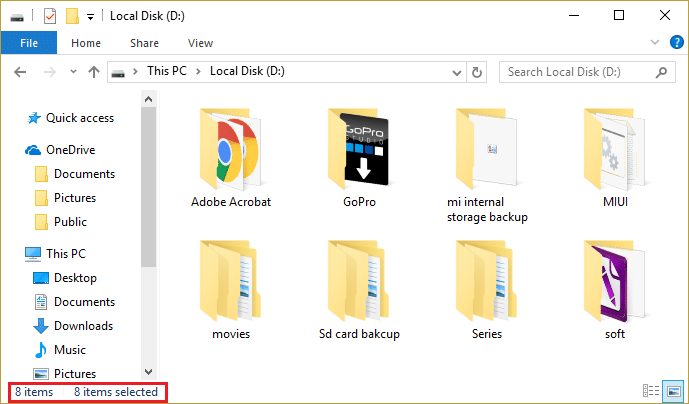
這是一個非常令人沮喪的問題,因為這使得無法在 Windows 10 中處理文件和文件夾。無論如何,故障排除程序可以解決此問題,所以不要浪費任何時間,讓我們看看如何在 Windows 10 中使用以下內容實際解決此問題-列出的故障排除步驟。
內容
確保 創建一個還原點 ,以防萬一出現問題。
1. 按Ctrl + Shift + Esc打開任務管理器。

2. 現在在進程列表中找到Windows Explorer。
3. 右鍵單擊 Windows 資源管理器並選擇結束任務。

4. 這將關閉文件資源管理器,為了重新啟動它,單擊文件 > 運行新任務。

5. 在對話框中輸入 Explorer.exe 並點擊確定。

這將重新啟動 Windows 資源管理器,但這一步只是暫時解決了問題。
1. 按 Windows 鍵 + X 然後選擇命令提示符(管理員)。
2.在cmd中輸入以下命令並回車:
關機 /s /f /t 0

3. 等待幾分鐘,因為完全關機比正常關機需要更多時間。
4. 計算機完全關閉後,重新啟動它。
這應該 Fix File Explorer 不會突出顯示選定的文件或文件夾,但如果您仍然遇到此問題,請按照繼續下一個方法進行操作。
文件資源管理器不突出顯示選定文件或文件夾的一個簡單修復是打開和關閉高對比度模式。為此,請按左 Alt + 左 Shift + Print Screen;一個 彈出會問“你想開啟高對比度模式?”選擇是。再次啟用高對比度模式後,嘗試選擇文件和文件夾,看看您是否能夠突出顯示它們。再次按左 Alt + 左 Shift + Print Screen禁用高對比度模式。
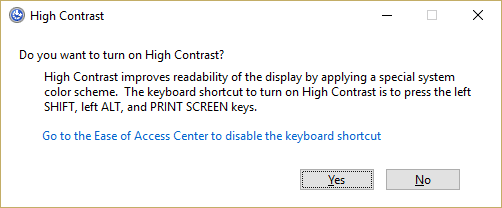
1. 右鍵單擊桌面並選擇個性化。

2. 在背景下選擇純色。
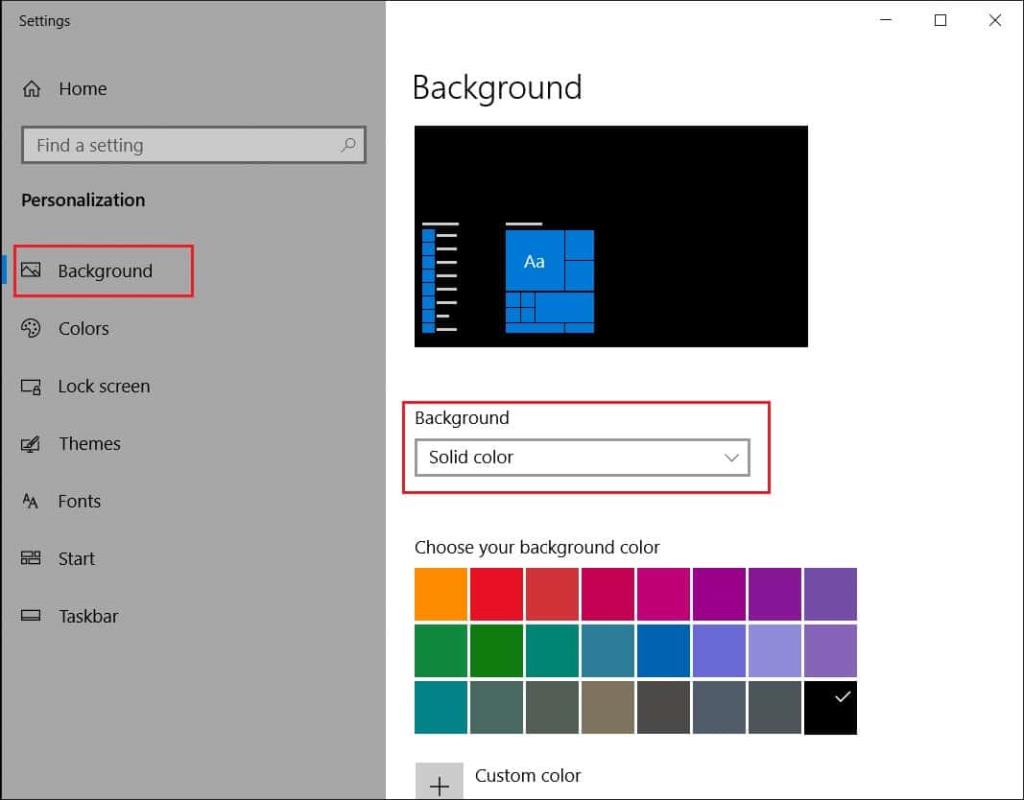
3. 如果背景下已有純色,則選擇任何不同的顏色。
4.重新啟動您的 PC 以保存更改,這應該能夠 修復文件資源管理器不突出顯示選定的文件或文件夾。
1. 按 Windows 鍵 + R 然後鍵入powercfg.cpl並按回車鍵打開電源選項。
2. 單擊左上欄中的選擇電源按鈕的功能。

3. 接下來,單擊更改當前不可用的設置。

4.在關機設置下取消選中打開快速啟動。

5. 現在單擊保存更改並重新啟動您的 PC。
如果以上無法禁用快速啟動,請嘗試以下操作:
1. 按 Windows 鍵 + X 然後單擊命令提示符(管理員)。

2.在cmd中輸入以下命令並回車:
powercfg -h 關閉
3. 重新啟動以保存更改。
在 SFC / SCANNOW命令(系統文件檢查器)掃描所有受保護的Windows系統文件,並替換不正確的損壞,改變/修改或損壞用正確的版本,如果可能的版本的完整性。
1. 打開具有管理權限的命令提示符。
2. 現在在 cmd 窗口中鍵入以下命令並按 Enter:
證監會/掃描
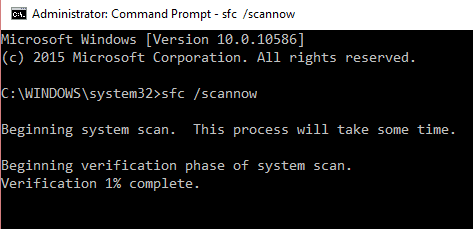
3. 等待系統文件檢查器完成。
再次嘗試出現錯誤的應用程序, 如果仍未修復,則繼續下一個方法。
4.接下來,從這裡運行 CHKDSK Fix File System Errors with Check Disk Utility (CHKDSK)。
5. 讓上述過程完成並再次重新啟動您的 PC 以保存更改。
受到推崇的:
就是這樣,您已成功修復文件資源管理器未突出顯示選定的文件或文件夾,如果您對本指南仍有任何疑問,請隨時在評論部分提問。
在本文中,我們將指導您如何在硬碟發生故障時重新造訪硬碟。讓我們一起來看看吧!
乍一看,AirPods 和其他真無線耳機沒什麼兩樣。但當一些鮮為人知的功能被發現後,一切都改變了。
蘋果推出了 iOS 26,這是一個重大更新,具有全新的磨砂玻璃設計、更聰明的體驗以及對熟悉應用程式的改進。
學生需要一台特定類型的筆記型電腦來學習。它不僅要性能強大,能夠出色地完成所選專業,還要小巧輕便,方便全天攜帶。
在 Windows 10 中新增印表機很簡單,儘管有線設備的過程與無線設備的過程不同。
眾所周知,RAM 是電腦中非常重要的硬體部件,它充當處理資料的內存,並且是決定筆記型電腦或 PC 速度的關鍵因素。在下面的文章中,WebTech360 將向您介紹一些在 Windows 上使用軟體檢查 RAM 錯誤的方法。
智慧電視確實風靡全球。憑藉如此多的強大功能和互聯網連接,科技改變了我們觀看電視的方式。
冰箱是家庭中常見的家用電器。冰箱通常有 2 個隔間,冷藏室寬敞,並且每次使用者打開時都會自動亮燈,而冷凍室狹窄且沒有燈。
除了路由器、頻寬和乾擾之外,Wi-Fi 網路還受到許多因素的影響,但也有一些智慧的方法可以增強您的網路效能。
如果您想在手機上恢復穩定的 iOS 16,這裡是卸載 iOS 17 並從 iOS 17 降級到 16 的基本指南。
酸奶是一種美妙的食物。每天吃優格好嗎?每天吃酸奶,你的身體會發生怎樣的變化?讓我們一起來了解一下吧!
本文討論了最有營養的米種類以及如何最大限度地發揮所選米的健康益處。
制定睡眠時間表和就寢習慣、更改鬧鐘以及調整飲食都是可以幫助您睡得更好、早上準時起床的一些措施。
請租用! Landlord Sim 是一款適用於 iOS 和 Android 的模擬手機遊戲。您將扮演一個公寓大樓的房東,開始出租公寓,目標是升級公寓的內部並為租戶做好準備。
取得浴室塔防 Roblox 遊戲代碼並兌換令人興奮的獎勵。它們將幫助您升級或解鎖具有更高傷害的塔。













